如何利用云端ERP管理软件实现实时数据监控与成本控制?
553
2022-10-11

Excel下拉选项怎么设置三级菜单 Excel下拉选项设置三级菜单的方法
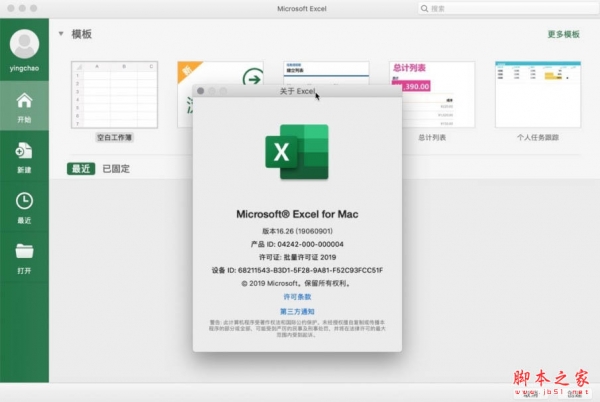 Excel下拉选择项设置三级菜单的方法
Excel下拉选择项设置三级菜单的方法
1、先分别选取上下两部分的区域,按F5键,调出定位窗口,在【定位条件】-【常量】-【确定】,之后再依次单击【公式】-【定义名称】-【根据所选内容创建】-【首行】-【确定】,如下图:
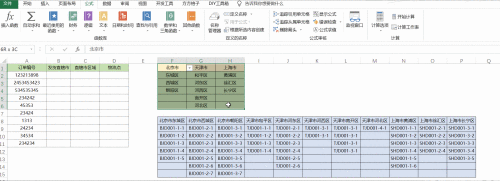 2、选中B2:B11区域,鼠标依次单击【数据】-【数据验证】-【序列】-【来源】,选择F1:H1数据区域,鼠标单击【确定】,如下:
2、选中B2:B11区域,鼠标依次单击【数据】-【数据验证】-【序列】-【来源】,选择F1:H1数据区域,鼠标单击【确定】,如下:
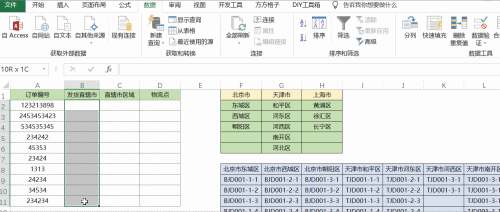 3、级下拉菜单同之前的课程一样的,首先选中C2:C11区域,单击【数制】-【序列】-【来源】里输入公式:=INDIRECT(B1),如下图:
3、级下拉菜单同之前的课程一样的,首先选中C2:C11区域,单击【数制】-【序列】-【来源】里输入公式:=INDIRECT(B1),如下图:
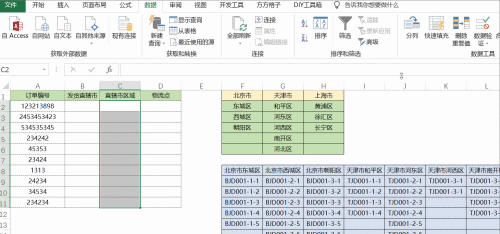 4、于二级下拉菜单,先选中D2:D11数据区域,鼠标依次单击【数制】-【序列】-【来源】,输入公式为:=INDIRECT(B2&C2),如下图:
4、于二级下拉菜单,先选中D2:D11数据区域,鼠标依次单击【数制】-【序列】-【来源】,输入公式为:=INDIRECT(B2&C2),如下图:
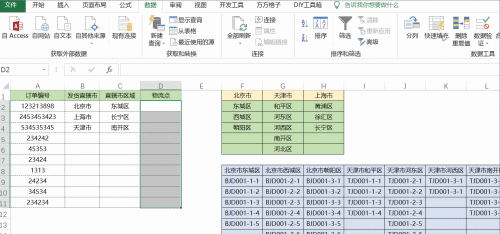 5、设置已完成,效果如下。
5、设置已完成,效果如下。
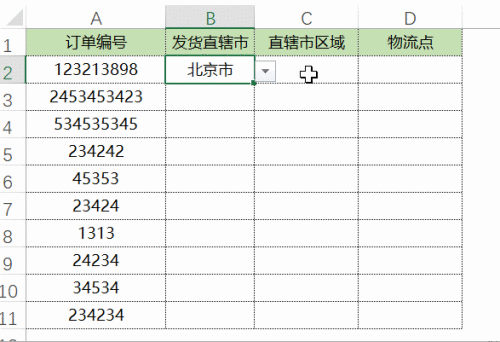 版权声明:本文内容由网络用户投稿,版权归原作者所有,本站不拥有其著作权,亦不承担相应法律责任。如果您发现本站中有涉嫌抄袭或描述失实的内容,请联系我们jiasou666@gmail.com 处理,核实后本网站将在24小时内删除侵权内容。
版权声明:本文内容由网络用户投稿,版权归原作者所有,本站不拥有其著作权,亦不承担相应法律责任。如果您发现本站中有涉嫌抄袭或描述失实的内容,请联系我们jiasou666@gmail.com 处理,核实后本网站将在24小时内删除侵权内容。